O Photoshop possui muitos recursos úteis para quem trabalha com edição de imagens, uma das funções mais interessantes é a possibilidade de desfocar o fundo de uma foto, realçando apenas o que se deseja.
Passo 1: Abra a imagem no Photoshop e selecione a ferramenta de “Laço Poligonal” – a terceira de cima para baixo;
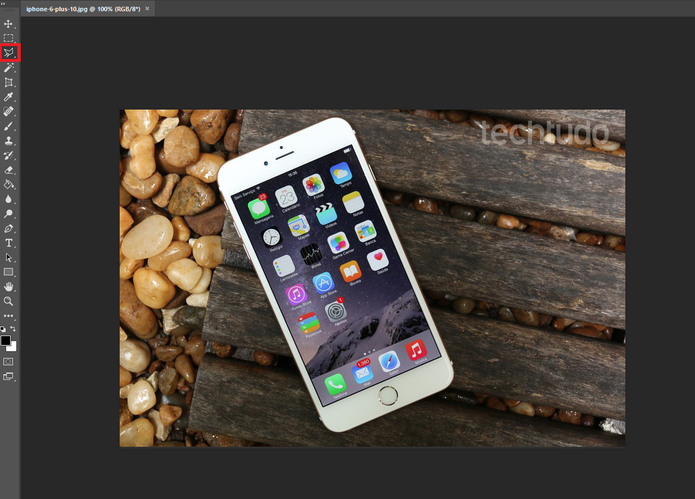
Passo 2: Comece a marcar os pontos ao redor do objeto que você deseja. Quanto mais detalhista você for na marcação ao redor da imagem, melhor ficará o resultado final;
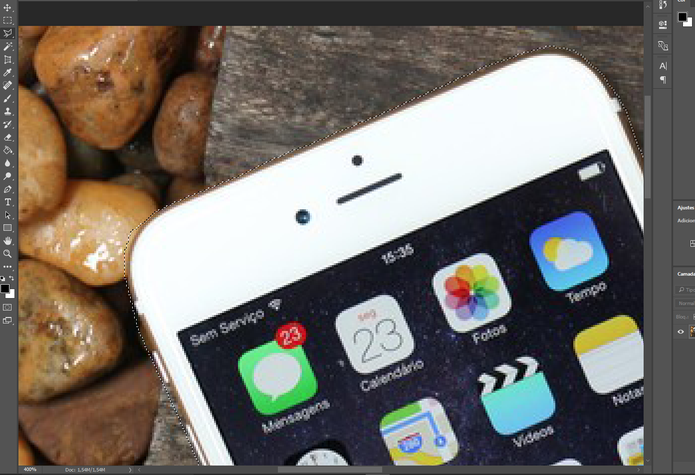
Passo 3: Faça a marcação entorno de todo o objeto. A ferramenta só será finalizada quando o último ponto da marcação chegar até ao primeiro, fechando ao redor;

Passo 4: Clique com o botão direito na imagem e escolha a opção “Selecionar inverso”. Agora, todo o restante da foto esta selecionado, menos o objeto que você marcou anteriormente.
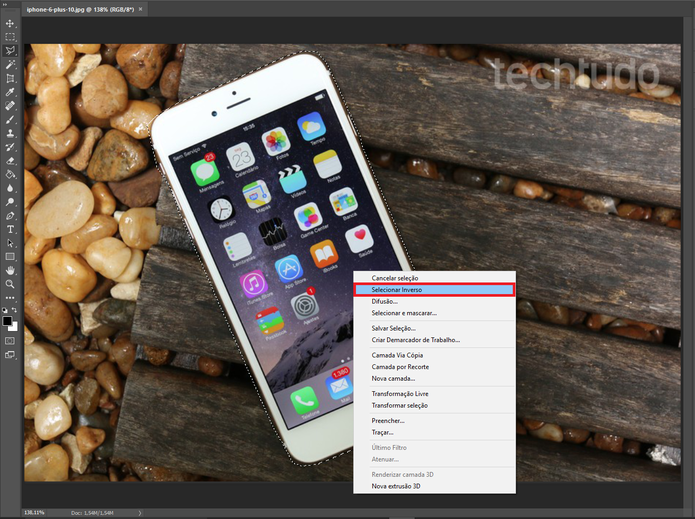
Desfocar o fundo da imagem
Passo 1: Com o fundo da imagem já selecionado, clique em “Filtro” e, depois, “Desfoque”. Entre as opções que aparecerem, selecione “Desfoque de lente”;
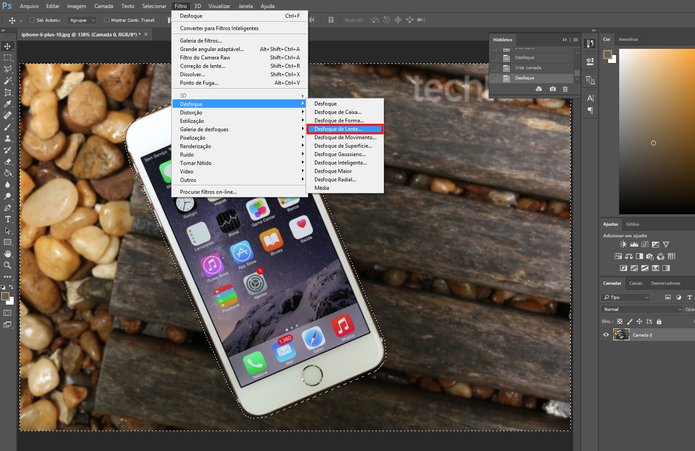
Passo 2: Uma janela já com o fundo desfocado irá aparecer. Agora é só definir a intensidade do desfoque, entre os recursos disponíveis no lado direito da tela.
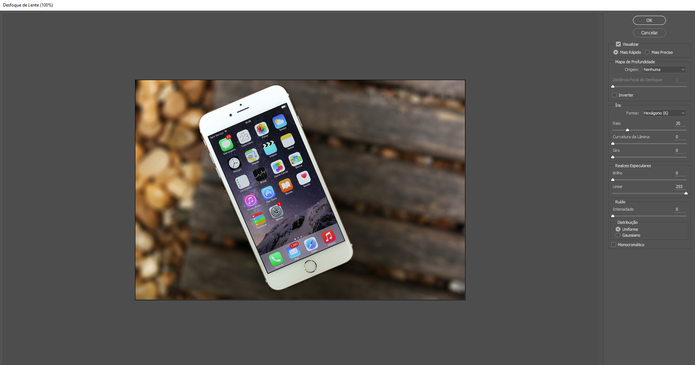
Sem comentários:
Enviar um comentário
Comente de forma construtiva...
Nota: só um membro deste blogue pode publicar um comentário.